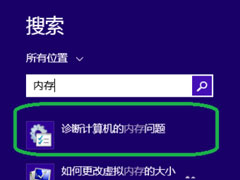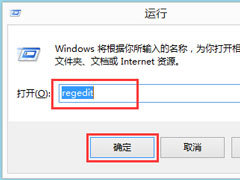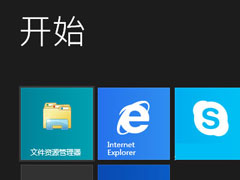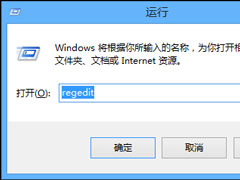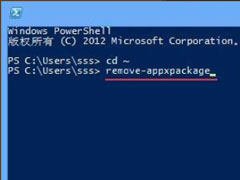Win8怎么禁用Metro界面?Win8禁用Metro界面的方法
时间:2019-04-19 来源:N系统大全
Metro界面是Win8操作系统的的主要界面显示风格,界面非常美观。不过,最近有Win8用户表示,因为不喜欢Metro界面,所以想要禁用掉Metro界面。那么,Win8怎么禁用Metro界面呢?下面,我们就一起往下看看Win8禁用Metro界面的方法。
方法/步骤
1、按Win+X键,从弹出菜单中选择“运行”命令;
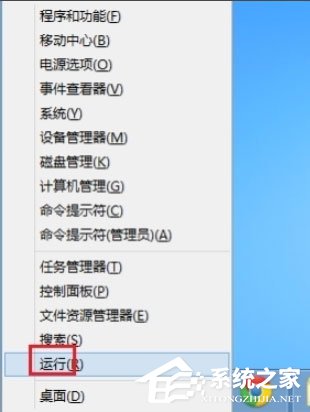
2、在打开的“运行”对话框中输入“regedit”并点击“确定”;
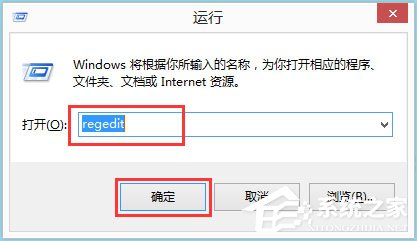
3、定位注册表位置到“HKEY_CURRENT_USER\Software\Microsoft\Windows\CurrentVersion”;
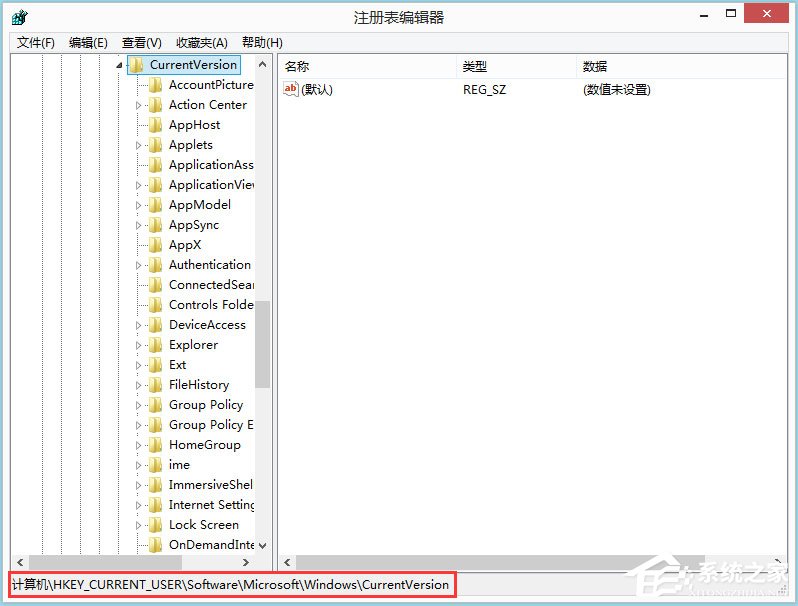
4、在右边空白地方右击,选择“新建”下的“DWORD值”;
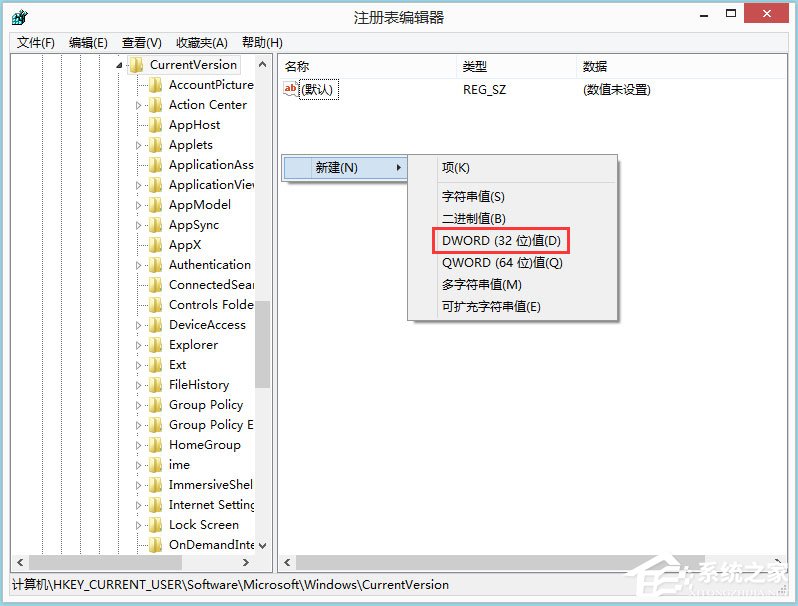
5、将新建的值命令为“RPEnabled”;
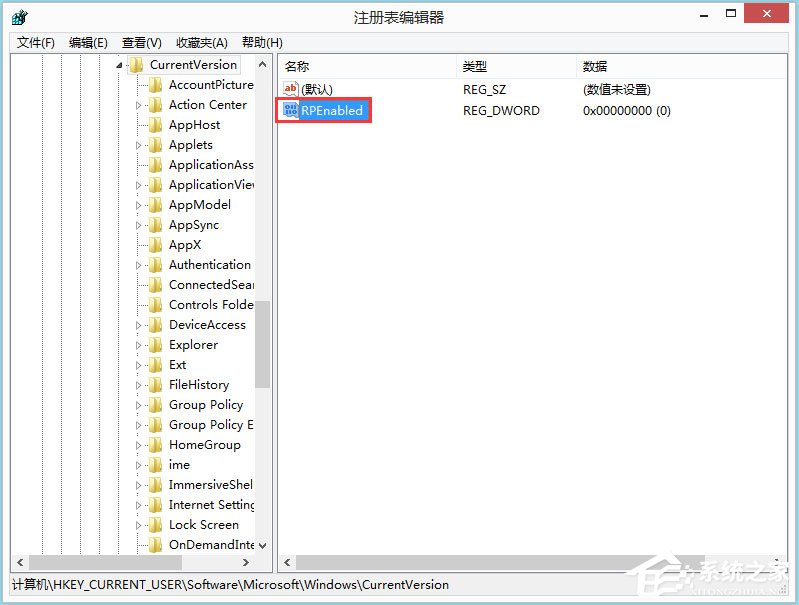
6、退出注册表,重启电脑即可;
7、而若要恢复Metro界面,则只要删除该键值即可。
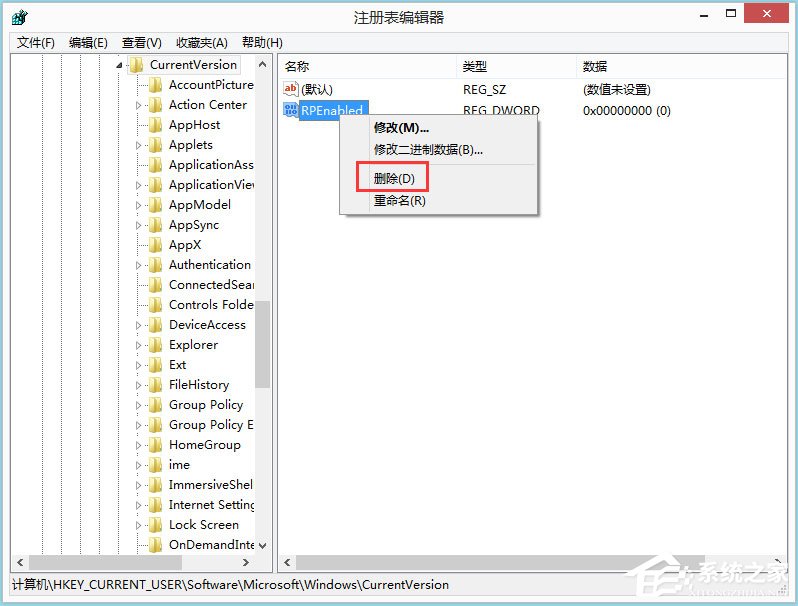
以上就是Win8禁用Metro界面的具体方法,按照以上方法进行操作,就能轻松禁用掉Metro界面了。
相关信息
-
-
2019/04/19
Win8系统如何进行内存检测?Win8系统进行内存检测的方法 -
2019/04/19
Win8怎么禁用Metro界面?Win8禁用Metro界面的方法 -
2019/04/17
Win8开机直接进入Metro界面的设置方法
-
-
Win8系统怎么备份还原注册表?
注册表对于操作系统的重要性不言而喻,相信大家都知道。注册表是整个系统的数据库,如若注册表文件出现损坏将直接影响系统的正常运行。所以,在平常的时候,我们应该经常备份一下注...
2019/04/16
-
Win8怎么关闭Metro界面?Win8关闭Metro界面的方法
相信大家都知道,在Win8操作系统中有个Metro界面是Win7所没有的,Metro界面是微软在Windows Phone 7中正式引入的一种界面设计语言,也是Win8的主要界面显示风格。不过,尽管Metro界...
2019/04/16
系统教程栏目
栏目热门教程
- 1 Win8系统下“IE浏览器打不开/主页被改/被安装工具栏”问题怎么解决?
- 2 Win8系统下connectify的使用教程
- 3 Win8系统玩战地4出现提示“DirectX Error”怎么解决?
- 4 Win8提示“Windows已遇到关键问题,将在1分钟后重启”怎么办?
- 5 Win8如何实现系统自动登陆?Win8实现系统自动登陆的方法
- 6 Win8系统IE浏览器缓存设置方法介绍
- 7 Win8战地4 DirectX Error怎么办?
- 8 Win8迅雷提示临时文件或其所在磁盘不可写怎么办?
- 9 Win8英雄联盟NSIS Error安装错误怎么解决?
- 10 Win8硬盘如何安装Fedora 20?Win8硬盘安装Fedora 20的方法
人气教程排行
站长推荐
热门系统下载
- 1 电脑公司 GHOST WIN7 SP1 X64 极速体验版 V2017.12(64位)
- 2 番茄花园 GHOST XP SP3 极速装机版 V2013.12
- 3 电脑公司 GHOST XP SP3 五一劳动节版 V2019.05
- 4 GHOST WIN8 X64 免激活专业版 V2017.03(64位)
- 5 电脑公司 GHOST WIN7 SP1 X64 经典优化版 V2015.03(64位)
- 6 萝卜家园 GHOST WIN10 X64 旗舰稳定版 V2018.12(64位)
- 7 番茄花园 GHOST WIN7 SP1 X64 官方旗舰版 V2016.07 (64位)
- 8 萝卜家园 GHOST XP SP3 暑假装机版 V2015.07
- 9 深度技术 GHOST XP SP3 万能装机版 V2015.12
- 10 【风林火山】GHOST WIN7 SP1 X64 极速安全版 V2016.12 (64位)